Sådan fikser du PS5-controller, der ikke oplader Ikke opladning NY!
Sådan repareres PS5-controller, der ikke oplades | Oplader ikke | NY! Hvis du er en stolt ejer af den nye PlayStation 5, og du har problemer med, at …
Læs artikel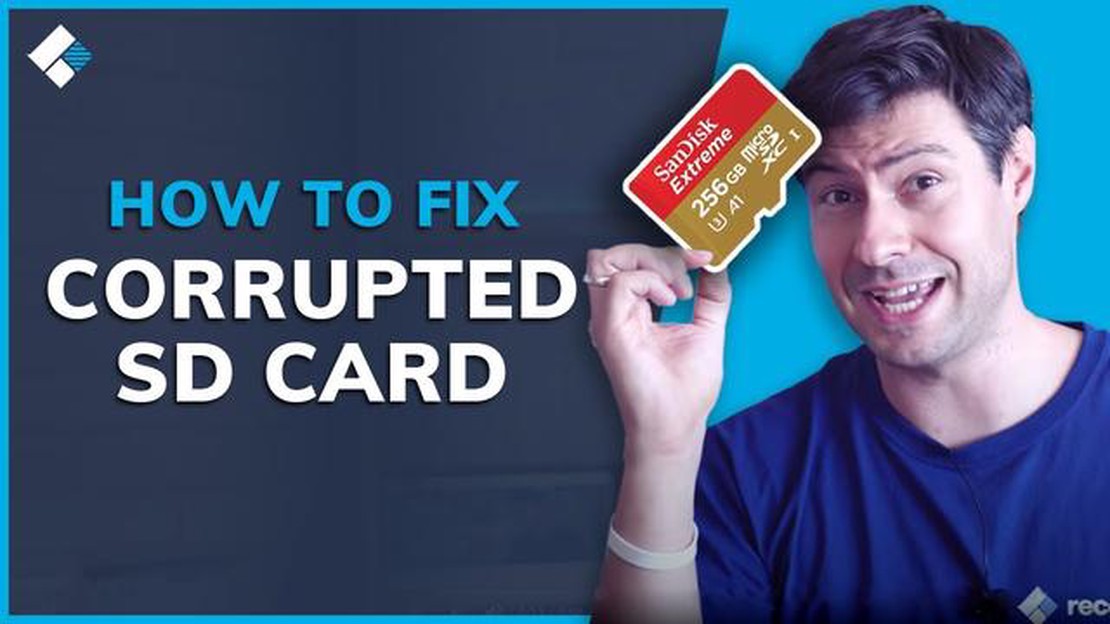
Hvis du er Samsung Galaxy S5-bruger og har oplevet problemer med dit microSD-kort eller lagerplads, er du ikke alene. Mange brugere har rapporteret om forskellige problemer relateret til microSD-kortet og lagerpladsen på deres Samsung Galaxy S5. Heldigvis er der nogle nemme løsninger, som kan hjælpe dig med at løse disse almindelige problemer.
Et almindeligt problem er, at microSD-kortet ikke genkendes af enheden. Det kan skyldes flere ting, f.eks. et defekt eller inkompatibelt kort, en beskidt eller beskadiget kortholder eller et softwareproblem. For at løse problemet kan du prøve at tage kortet ud og sætte det i igen, rense kortet og kortholderen eller formatere kortet ved hjælp af enheden eller en computer.
Et andet problem, som brugere ofte støder på, er, at de løber tør for lagerplads på deres Samsung Galaxy S5. Det kan være frustrerende, især hvis du ofte downloader apps, tager billeder og videoer eller gemmer mediefiler. Heldigvis er der flere nemme løsninger til at frigøre lagerplads på din enhed. Du kan starte med at afinstallere unødvendige apps, slette gamle og unødvendige filer, overføre filer til en ekstern lagerenhed eller cloud-lagring eller rydde cachen i apps. Disse enkle trin kan hjælpe dig med at genvinde værdifuld lagerplads på din Samsung Galaxy S5.
Derudover har nogle brugere rapporteret om langsom ydeevne eller forsinkelse på deres Samsung Galaxy S5 på grund af et fuldt internt lager. Hvis du oplever dette problem, er der nogle nemme løsninger, som kan hjælpe med at forbedre din enheds ydeevne. Du kan prøve at rydde cache-partitionen, afinstallere ubrugte apps, deaktivere eller begrænse baggrundsprocesser eller udføre en fabriksnulstilling. Disse trin kan hjælpe med at optimere ydeevnen på din Samsung Galaxy S5 og forbedre dens generelle hastighed.
Hvis du har problemer med microSD-kortet eller lagerpladsen på din Samsung Galaxy S5, er der altså nemme løsninger. Ved at følge de trin, der er nævnt ovenfor, kan du løse almindelige problemer og forbedre din enheds ydeevne. Det anbefales altid, at du regelmæssigt kontrollerer og administrerer din lagerplads for at sikre, at din Samsung Galaxy S5 fungerer problemfrit.
Samsung Galaxy S5 er en populær smartphone, der tilbyder udvidelig lagerplads via et microSD-kort. Nogle brugere kan dog støde på problemer med deres microSD-kort eller interne lager. I denne artikel vil vi diskutere almindelige problemer, som brugere kan støde på, og give nemme løsninger til at løse dem.
Hvis din Galaxy S5 ikke genkender microSD-kortet, eller hvis det er ulæseligt, kan du prøve følgende løsninger:
Hvis du er ved at løbe tør for lagerplads på din Galaxy S5, kan du prøve følgende løsninger:
Læs også: 14 gratis proxysider til at omgå blokeringer og få adgang til utilgængelige sider (2023)
Hvis din Galaxy S5 har en langsom ydeevne, kan du prøve følgende løsninger:
Ved at følge disse nemme løsninger kan du fejlfinde almindelige microSD-kort- og lagerproblemer på din Samsung Galaxy S5. Hvis problemet fortsætter, anbefales det at søge professionel hjælp hos Samsung eller et autoriseret servicecenter.
Hvis du oplever problemer med microSD-kortet på din Samsung Galaxy S5, er der flere fejlfindingstrin, du kan prøve for at løse problemet. Her er nogle almindelige løsninger på problemer med microSD-kort på Galaxy S5:
Hvis ingen af disse løsninger løser problemet med microSD-kortet på din Samsung Galaxy S5, kan det være nødvendigt at kontakte Samsungs support eller besøge en professionel tekniker for at få yderligere hjælp.
Hvis du er ved at løbe tør for lagerplads på din Samsung Galaxy S5, er der flere ting, du kan gøre for at frigøre noget plads. Her er et par tips, der kan hjælpe dig med at genvinde lagerplads:
Ved at følge disse tips bør du kunne frigøre noget lagerplads på din Samsung Galaxy S5 og forbedre din enheds ydeevne.
Læs også: Enkle trin til fejlfinding af Samsung Galaxy A30 Wi-Fi-forbindelsesproblemer
En af de store fordele ved at bruge en Samsung Galaxy S5 er muligheden for at udvide dens lagerkapacitet med et microSD-kort. Men hvis du har mange filer gemt på enhedens interne lager, kan det være en fordel at overføre nogle af dem til microSD-kortet for at frigøre plads og forbedre den generelle ydeevne. Denne guide gennemgår trinene til at overføre filer fra det interne lager til microSD-kortet på din Samsung Galaxy S5.
Overførsel af filer fra det interne lager til microSD-kortet kan hjælpe dig med at optimere lagerkapaciteten på din Samsung Galaxy S5 og sikre, at du har plads nok til nye filer og programmer. Ved at følge de trin, der er beskrevet i denne vejledning, kan du nemt administrere og organisere dine filer på din enhed.
Hvis din Samsung Galaxy S5 ikke registrerer dit SD-kort, er der et par løsninger, du kan prøve. Først skal du sikre dig, at SD-kortet er sat ordentligt i. Hvis det er tilfældet, kan du prøve at genstarte telefonen. Hvis det ikke virker, kan du prøve at bruge et andet SD-kort. Hvis ingen af disse løsninger virker, kan der være et problem med SD-kortsporet på din telefon, og du skal muligvis kontakte Samsung for at få yderligere hjælp.
Hvis din Samsung Galaxy S5 viser “utilstrækkelig lagerplads”, selvom du har et microSD-kort installeret, betyder det, at telefonen forsøger at gemme nye filer på det interne lager i stedet for på microSD-kortet. For at løse dette problem skal du gå til telefonens indstillinger, derefter lagring, og ændre standardlagringsstedet til microSD-kortet. Dette vil sikre, at nye filer gemmes på kortet i stedet for på det interne lager.
Ja, du kan formatere et microSD-kort på din Samsung Galaxy S5. For at gøre dette skal du gå til telefonens indstillinger, derefter lagring, og finde muligheden for at formatere microSD-kortet. Husk, at formatering sletter alle data på kortet, så sørg for at sikkerhedskopiere alle vigtige filer, før du formaterer.
Hvis din Samsung Galaxy S5 ikke genkender filerne på dit microSD-kort, kan der være et par mulige årsager. Først skal du sikre dig, at microSD-kortet er isat korrekt. Hvis det er tilfældet, så prøv at genstarte telefonen. Hvis det ikke virker, kan du prøve at bruge et andet microSD-kort for at se, om problemet ligger i selve kortet. Hvis telefonen stadig ikke genkender filerne, kan der være et kompatibilitetsproblem mellem telefonen og kortet, og du skal måske prøve et andet mærke eller en anden type microSD-kort.
Nej, Samsung Galaxy S5 understøtter ikke brug af microSD-kort som internt lager. Du kan dog bruge et microSD-kort til at udvide telefonens lagerkapacitet og gemme filer som fotos, videoer og musik.
Sådan repareres PS5-controller, der ikke oplades | Oplader ikke | NY! Hvis du er en stolt ejer af den nye PlayStation 5, og du har problemer med, at …
Læs artikelDe 5 bedste flashdrev til Android-telefoner Med det stigende behov for digital lagring på vores Android-telefoner er det vigtigt at have et pålideligt …
Læs artikelPoker uden registrering, hvad er det? Poker er et af de mest populære kortspil, der kræver, at spilleren er i stand til at analysere situationen og …
Læs artikelNye eksklusive genstande og skins i fortnite sæson 10 Fortnite sæson 10 er allerede startet, og med den kom der nye interessante genstande og skins …
Læs artikelDeaktivering af fjernhjælpsforbindelser i Windows 11 Remote Assistance i Windows 11 er muligheden for at få hjælp fra en anden bruger eller give hjælp …
Læs artikelSamsung Galaxy A20 kører langsomt med fejlen ‘Settings keeps stopping’ (Indstillinger stopper hele tiden) Hvis du ejer en Samsung Galaxy …
Læs artikel